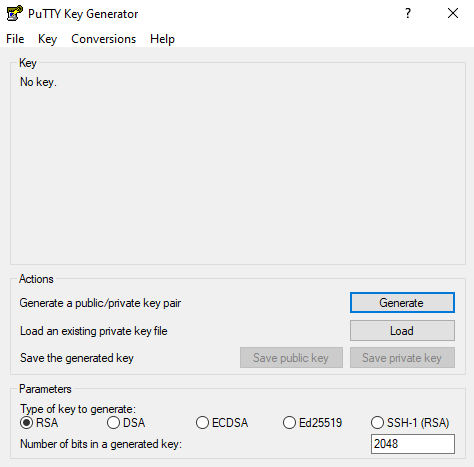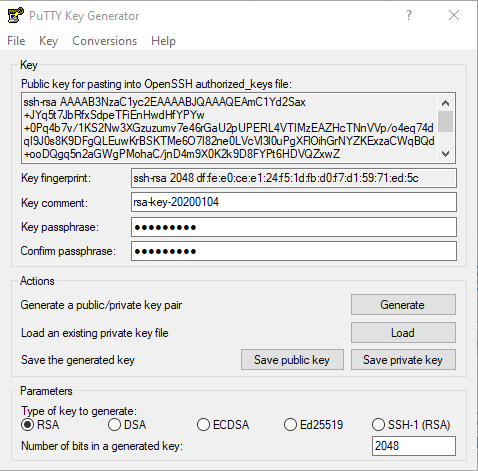آموزش ساخت کلید SSH با PuTTY

آموزش ساخت کلید SSH با PuTTY
همه ما میدانیم که با پروتکل SSH میتوان به یک سرور از راه دور وصل شد و سرور را مانند سیستم خود کنترل و مدیریت کرد. این پروتکل یکی از پرکاربرد ترین پروتکل های اتصال به سرور در دنیا می باشد. در این مقاله به آموزش ساخت کلید SSH خواهیم پرداخت.
رمزنگاری همیشه یک بحث جذاب در کامپیوتر بوده و هست که به غیر قابل شنود بودن اطلاعات میان دو یا چند سیستم در شبکه توجه دارد و رمزنگاری که امروز قرار است درباره آن توضیح داده شود برای پروتکل SSH قابل استفاده است.
با ساخت کلید SSH میتوانید یک رمزنگاری موفق بین کلاینت و سرور خود ایجاد کنید. در برخی سایت های هاستینگ و VPS هنگام سفارش سرور، یکی از فیلد های اجباری ساخت کلید SSH است که در این آموزش به شما یاد خواهیم داد که چگونه با نرم افزار PuTTY یک کلید SSH بسازید. یکی از این کلیدها (Public Key) روی سرور شما قرار میگیرد و دیگری (Private Key) روی رایانۀ شما که قرار است به سرور متصل شود قرار میگیرد. پس از آن زمانی که خواسته باشید به سرور متصل شوید، این دو کلید با هم مقایسه میشوند و اگر با همدیگر مطابقت داشته باشند، اتصال از طریق SSH به سرور برقرار میشود.
در ابتدا PuTTYgen را که در محل نصب نرم افزار PuTTY وجود دارد را باز کنید. سپس در بخش Actions کلید Generate را انتخاب کنید تا کلید ساخته شود. با حرکت موس در بخش Key (قسمت خالی)مقدار رندوم کلید را انتخاب کرده که این روش به آنتروپی معروف است و برای ساخت هرچیزی که شبیه به بقیه نباشد به کار برده می شود.
پس از ساخت کلید در قسمت Key Passphrase توصیه می شود که یک رمز عبور را نیز برای تضمین امنیت وارد کنید.
پس از اتمام کار کلید را ذخیره کرده و کلید خصوصی (Private) را هم در یک مکان ایمن نگه داری کنید.
نحوه استفاده از کلید ها در SSH
برای استفاده از کلیدها در ssh، ابتدا وارد برنامه PuTTYgen شوید و روی تب File کلیک کنید سپس کلید Open را انتخاب و گزینه Load Private Key را انتخاب کنید و بعد از انتخاب فایل کلید رمز عبوری که برای آن درنظر گرفته اید را وارد کنید.
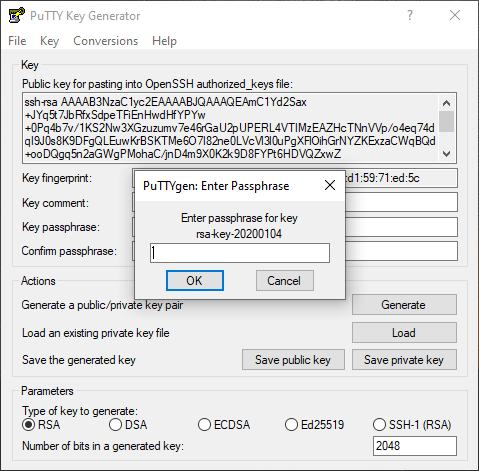
امیدوارم از این آموزش لذت و استفاده کافی رو برده باشید.